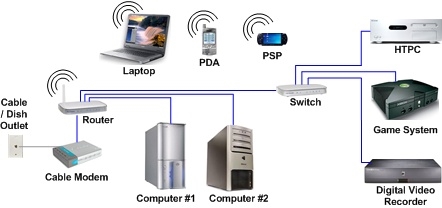यदि आप टीपी-लिंक आर्चर C4000 राउटर के गर्व के मालिक बन गए हैं, तो मुझे यकीन है कि आप इसे कनेक्ट करने और कॉन्फ़िगर करने के लिए पहले से ही अधीर हैं। मुझे विश्वास है कि आप मेरी मदद के बिना किसी भी समस्या के बिना इसे कॉन्फ़िगर कर सकते हैं। सेटअप प्रक्रिया बहुत सरल है। हाँ, और एक कदम-दर-चरण निर्देश राउटर के साथ शामिल है। लेकिन अगर सेटअप प्रक्रिया के दौरान कोई कठिनाई होती है, तो मेरे निर्देश आपके लिए उपयोगी होंगे। आप हमेशा मुझे टिप्पणियों में एक प्रश्न पूछ सकते हैं।
एक सफल सेटअप के लिए, मैं हमेशा पहले तैयारी करने की सलाह देता हूं। ऐसा करने के लिए, आपको यह पता लगाने की आवश्यकता है कि हमारे इंटरनेट प्रदाता किस प्रकार के कनेक्शन का उपयोग करता है (और, कनेक्शन के प्रकार के आधार पर, सभी मापदंडों का पता लगाएं), और क्या प्रदाता मैक पते से बाध्यकारी बनाता है। इसके अलावा, यदि आपने एक नया राउटर नहीं खरीदा है, तो यह पहले से ही किसी के द्वारा कॉन्फ़िगर किया गया था, या आप स्वयं इसे कॉन्फ़िगर करने का प्रयास कर चुके हैं, तो सेटिंग्स को रीसेट करना उचित है। ऐसा करने के लिए, अपने टीपी-लिंक आर्चर C4000 को चालू करें, बूट होने तक प्रतीक्षा करें, रीसेट बटन को कुछ तेज दबाएं और इसे लगभग 10 सेकंड तक दबाए रखें। रिबूट करने के बाद, आप कॉन्फ़िगर करना शुरू कर सकते हैं।
हम मानक योजना के अनुसार सब कुछ कनेक्ट करते हैं: प्रदाता (या एक मॉडेम, एक और राउटर) से WAN (इंटरनेट) पोर्ट तक एक केबल। और किट के साथ आने वाले नेटवर्क केबल का उपयोग करके, हम कंप्यूटर को राउटर से कनेक्ट करते हैं। और हां, हम पावर एडाप्टर में प्लग करते हैं, इसे प्लग करते हैं, राउटर पर बटन के साथ पावर चालू करते हैं।

यदि आप वाई-फाई के माध्यम से राउटर से कनेक्ट करना चाहते हैं (उदाहरण के लिए, मोबाइल डिवाइस से, या उसी लैपटॉप से), तो बस वाई-फाई नेटवर्क में से एक से कनेक्ट करें जिसे चालू करने के तुरंत बाद यह वितरित करना शुरू कर देता है। डिफ़ॉल्ट नेटवर्क नाम (SSID) और पासवर्ड (वायरलेस पासवर्ड / पिन) आर्चर T4000 के नीचे स्टिकर पर पाए जा सकते हैं।

कनेक्ट करने के बाद, आप राउटर सेटिंग्स में जा सकते हैं।
सलाह: यदि आप टीपी-लिंक आर्चर C4000 को मोबाइल फोन या टैबलेट से कॉन्फ़िगर करने जा रहे हैं, तो मैं मालिकाना टीपी-लिंक टीथर एप्लिकेशन के माध्यम से ऐसा करने की सलाह देता हूं। आप मोबाइल डिवाइस से ब्राउज़र के माध्यम से सेटिंग्स को कॉन्फ़िगर कर सकते हैं, लेकिन एप्लिकेशन के माध्यम से यह अधिक सुविधाजनक है।
कॉन्फ़िगरेशन को पूरा करने के लिए, आपको पहले वेब इंटरफ़ेस पर जाना होगा। ऐसा करने के लिए, आपको उस डिवाइस से ब्राउज़र में tplinkwifi.net, या 192.168.0.1 पर जाना होगा, जो राउटर से जुड़ा है। हम तुरंत वेब इंटरफ़ेस की भाषा बदलते हैं और व्यवस्थापक पासवर्ड सेट करते हैं। आपको उपयुक्त फ़ील्ड में पासवर्ड निर्दिष्ट करना होगा और "लेट्स गेट स्टार्ट" बटन पर क्लिक करना होगा।

भविष्य में, राउटर सेटिंग्स में प्रवेश करते समय इस पासवर्ड को दर्ज करना होगा, इसलिए इसे याद रखें, या इसे बेहतर लिखें।
टीपी-लिंक आर्चर C4000 त्वरित सेटअप
पासवर्ड सेट करने के तुरंत बाद क्विक सेटअप विजार्ड खुल जाएगा। मैं इसके साथ कॉन्फ़िगर करने की सलाह देता हूं। यदि कुछ काम नहीं करता है, तो लेख के अंत में मैं आपको दिखाऊंगा कि वेब इंटरफ़ेस के व्यक्तिगत अनुभागों में सबसे महत्वपूर्ण सेटिंग्स कैसे बदलें।
चरण 1: आपको अपना समय क्षेत्र चुनने की आवश्यकता है।

चरण 2: इंटरनेट कनेक्शन। बहुत महत्वपूर्ण पैरामीटर, सावधान रहें। आपको हमारे इंटरनेट प्रदाता द्वारा उपयोग किए जाने वाले कनेक्शन के प्रकार का चयन करना होगा। यदि आप इन सेटिंग्स को गलत तरीके से सेट करते हैं, तो राउटर इंटरनेट से कनेक्ट नहीं हो पाएगा। मैंने इस बारे में पहले ही लेख की शुरुआत में लिखा था। सभी मापदंडों को इंटरनेट प्रदाता के समर्थन से प्राप्त किया जा सकता है। मेरे पास एक "डायनेमिक आईपी" है।

चूंकि "डायनेमिक आईपी एड्रेस" के लिए किसी भी पैरामीटर को निर्दिष्ट करने की आवश्यकता नहीं है, राउटर केवल मैक पते को क्लोन करने की पेशकश करेगा। यह केवल तब किया जाना चाहिए जब प्रदाता मैक पते से बांधता है।

PPPoE, L2TP, PPTP
यदि आपका ISP इन कनेक्शन प्रकारों में से एक का उपयोग करता है, तो आपको मैन्युअल रूप से उपयोगकर्ता नाम और पासवर्ड दर्ज करना होगा। और L2TP और PPTP के लिए, एक सर्वर एड्रेस भी है। यह सभी जानकारी उन दस्तावेज़ों में इंगित की जानी चाहिए जो आपको इंटरनेट से कनेक्ट होने पर प्राप्त हुए थे।

सुनिश्चित करें कि आपने कॉन्फ़िगरेशन के इस स्तर पर सभी मापदंडों को सही ढंग से दर्ज किया है।
चरण 3: वाई-फाई नेटवर्क सेट करें। यहां सब कुछ सरल है। हम नेटवर्क का नाम बदलते हैं (यह वैकल्पिक है) और प्रत्येक वाई-फाई नेटवर्क (रेंज) के लिए पासवर्ड (यह आवश्यक है)। यदि आवश्यक हो, तो आप एक निश्चित सीमा में वाई-फाई नेटवर्क को बंद कर सकते हैं। पासवर्ड सभी श्रेणियों (नेटवर्क) के लिए समान सेट किया जा सकता है।

चरण 4: सभी सेटिंग्स की जाँच करें। यदि आपने कुछ गलत संकेत दिया है, तो आप "बैक" बटन दबा सकते हैं और सब कुछ ठीक कर सकते हैं। यदि सब कुछ ठीक है - "सहेजें" पर क्लिक करें।

चरण # 5: वाई-फाई को फिर से कनेक्ट करें। चूंकि हमने वायरलेस सेटिंग्स बदल दी हैं, इसलिए हमें कनेक्शन को फिर से स्थापित करना होगा। यदि आप एक केबल पर राउटर को कॉन्फ़िगर कर रहे हैं तो आपको ऐसा करने की आवश्यकता नहीं है।

चरण # 6: टीपी-लिंक आईडी सेट करें। टीपी-लिंक आर्चर C4000 आपको अपने टीपी-लिंक आईडी से साइन इन करने, या क्लाउड फ़ंक्शन का उपयोग करने के लिए एक खाता बनाने के लिए प्रेरित करेगा। आप इसे बाद में राउटर सेटिंग्स में कर सकते हैं।

मैंने आपको टीपी-लिंक राउटर के टीपी-लिंक राउटर के इंटरनेट (इंटरनेट के माध्यम से) की क्षमताओं के बारे में अधिक बताया।
TP-Link आर्चर C4000 की स्थापना पूरी हो गई है!
वेब इंटरफ़ेस मुख्य पृष्ठ पर प्रदर्शित "नेटवर्क आरेख" के साथ खुलेगा। कृपया ध्यान दें कि यदि इंटरनेट कनेक्शन स्थापित है, यदि हाँ (जैसा कि नीचे स्क्रीनशॉट में है), तो सब कुछ ठीक है।

यदि आप इंटरनेट से कनेक्ट नहीं हैं, तो इंटरनेट प्रदाता और "उन्नत सेटिंग्स" - "नेटवर्क" - "इंटरनेट" अनुभाग में केबल कनेक्शन की जांच करें।

शायद प्रदाता की ओर से कुछ समस्याएं हैं। जब कोई इंटरनेट कनेक्शन स्थापित नहीं होता है, तो टीपी-लिंक आर्चर C4000 पर "इंटरनेट" संकेतक नारंगी है। मैंने लेख में इस समस्या के बारे में लिखा था कि टीपी-लिंक राउटर पर इंटरनेट संकेतक (डब्ल्यूएएन) नारंगी क्यों है। और इस विषय पर एक और लेख: राउटर सेट करते समय, यह "इंटरनेट के बिना उपयोग", या "सीमित" लिखता है।
अतिरिक्त सेटिंग्स
आपको अपनी वाई-फाई सेटिंग बदलनी पड़ सकती है। नेटवर्क का नाम, या पासवर्ड। आप इसे हमेशा "उन्नत सेटिंग्स" - "वायरलेस मोड" - "वायरलेस सेटिंग्स" के तहत कर सकते हैं।

IPTV सेटिंग्स "अतिरिक्त सेटिंग्स" - "नेटवर्क" - "आईपीटीवी" अनुभाग में स्थित हैं।

आईपीटीवी स्थापित करने के बारे में अधिक जानकारी के लिए, एक अलग लेख देखें: टीपी-लिंक राउटर पर आईपीटीवी स्थापित करना।
फर्मवेयर को अपडेट करना ऑनलाइन किया जा सकता है। आर्चर C4000 फर्मवेयर को खुद डाउनलोड करेगा और इसे इंस्टॉल करेगा। यह "उन्नत सेटिंग" - "सिस्टम टूल्स" - "फर्मवेयर अपडेट" अनुभाग में किया जा सकता है।

वहां बहुत सारी सेटिंग्स हैं, हर चीज का वर्णन करना लगभग असंभव है। निर्देशों में, मैंने दिखाया कि राउटर के बुनियादी कॉन्फ़िगरेशन और कुछ फ़िक्शन जैसे कि आईपीटीवी, सॉफ़्टवेयर अपडेट आदि कैसे करें, यदि आप कुछ कॉन्फ़िगर करने में विफल रहे, या मैंने अपने निर्देशों में कुछ महत्वपूर्ण याद किया, तो टिप्पणियों में इसके बारे में लिखें।